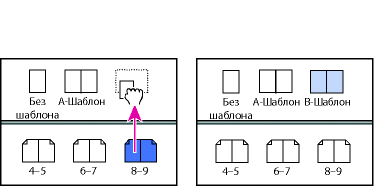
Создание в шаблон-странице текстовых фреймов
Выполните следующие действия, чтобы создать в шаблон-странице B->Текст с рисунками четыре текстовых фрейма, которые в конечном итоге будут использованы в качестве «контейнеров» для основного текста документа.
1. Активизируйте инструмент Type (Текст) и с его помощью создайте два текстовых фрейма на левой странице разворота шаблона B->Текст с рисунками (рис. 3.35).
2. Активизировав инструмент Selection (Выделение), выделите с его помощью правый фрейм (больших размеров), а затем в главном меню программы выберите команду Edit->Copy (Правка->Копировать).
3. Для того чтобы вставить только что скопированный объект, в главном меню программы выберите команду Edit->Paste in Place (Правка->Вставить в том же месте). В результате выполнения этой команды копия текстового фрейма появится над его оригиналом.
4. Удерживая нажатой клавишу <Shift>, перетащите копию фрейма на правую страницу разворота. Проследите за тем, чтобы копия фрейма «улеглась» в первых двух колонках правой страницы разворота.
5. Убедитесь в том, что инструмент Selection по-прежнему активизирован, а затем щелкните на текстовом фрейме меньшего размера для его выделения. Далее, удерживая клавиши <Shift+Alt> (<Shift+Option> для Mac), перетащите этот текстовый фрейм на правую страницу разворота.
6. Проследите за тем, чтобы только что скопированный текстовый фрейм перекрывал собой третью и четвертую колонки правой страницы разворота (рис. 3.36).
7. Отобразите на экране монитора шаблон-страницу A-Титул главы (справа). Для этого дважды щелкните мышью на ее имени, которое расположено в верхнем левом углу палитры Pages (Страницы). Затем скопируйте текстовый фрейм с фразой «Две строки заголовка главы».
8. Дважды щелкните мышью на имени шаблон-страницы B->Текст с рисунками. Затем дважды щелкните на значке левой страницы разворота этого шаблона (значки страниц разворота находятся в палитре Pages справа от имени соответствующей шаблон-страни-
цы). В результате левая страница разворота шаблона B->Текст с рисунками будет размещена по центру окна документа. В главном меню программы выберите команду Edit->Paste (Правка->Вставить).
9. Разместите только что вставленный текстовый фрейм так, как показано на рис. 3.37.
10. Отобразите содержимое палитры Paragraph (Абзац), а затем щелкните на кнопке Align right (Выровнять по правому краю) — третья слева кнопка в верхней части палитры.
P.S. Емкостной датчик серии СМ18 на Delexgroup.ru, большой выбор, разумные цены!
